FVC फ्री FLV से 3GP कन्वर्टर एक सरल लेकिन शक्तिशाली डेस्कटॉप एप्लिकेशन है जो आपको कुछ ही क्लिक में फ्लैश वीडियो फ़ाइलों को 3GP में बदलने में सक्षम बनाता है। कार्यक्रम बैच रूपांतरण की अनुमति देता है, तो क्या आप एक साथ कई फाइलों को परिवर्तित कर सकते हैं।

अपने कंप्यूटर के लिए इंस्टॉलेशन डाउनलोड करें। डाउनलोड की गई फ़ाइल पर डबल-क्लिक करें और इंस्टॉलेशन निर्देशों का पालन करें, फिर एप्लिकेशन चलाएँ।
रूपांतरण के लिए सेटिंग्स को कॉन्फ़िगर करने के लिए, वरीयताएँ पर जाएँ और फिर आप आउटपुट फ़ोल्डर चुन सकते हैं, सीपीयू एफ़िनिटी का चयन कर सकते हैं, आदि।

FVC फ्री FLV से 3GP कन्वर्टर एक सरल लेकिन शक्तिशाली डेस्कटॉप एप्लिकेशन है जो आपको कुछ ही क्लिक में फ्लैश वीडियो फ़ाइलों को 3GP में बदलने में सक्षम बनाता है। कार्यक्रम बैच रूपांतरण की अनुमति देता है, तो क्या आप एक साथ कई फाइलों को परिवर्तित कर सकते हैं।
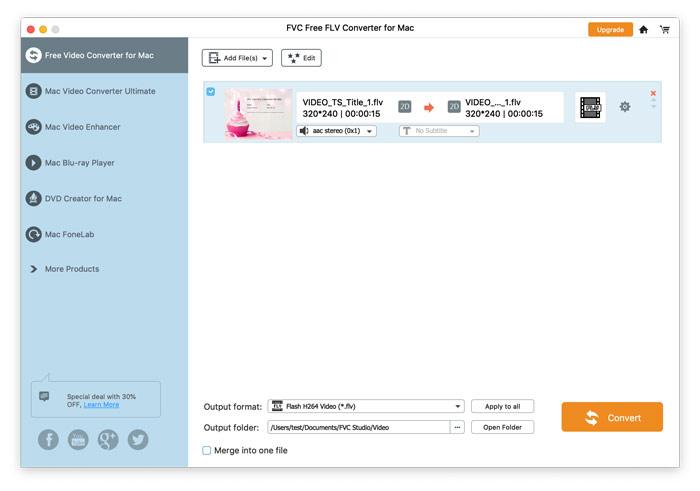
अपने कंप्यूटर के लिए इंस्टॉलेशन डाउनलोड करें। डाउनलोड की गई फ़ाइल पर डबल-क्लिक करें और इंस्टॉलेशन निर्देशों का पालन करें, फिर एप्लिकेशन चलाएँ।
रूपांतरण के लिए सेटिंग्स को कॉन्फ़िगर करने के लिए, वरीयताएँ पर जाएँ और फिर आप आउटपुट फ़ोल्डर चुन सकते हैं, सीपीयू एफ़िनिटी का चयन कर सकते हैं, आदि।
